Detailné inštrukcie na použitie sú v Návodoch
[. . . ] Objektív tohto fotoaparátu bol vyrobený v zhode so systémom hodnotenia kvality overeným spolocnosou Carl Zeiss poda noriem kvality spolocnosti Carl Zeiss v Nemecku.
, , Memory Stick": vo fotoaparáte nemôzete pouzíva pamäovú kartu , , Memory Stick".
Informácie o displeji LCD a objektíve
· Displej LCD sa vyrába pouzitím najprecíznejsích technológií. Z tohto dôvodu sa dá efektívne vyuzi 99, 99% pixelov. Môzu sa vsak objavi nepatrné cierne alebo jasné bodky (bielej, cervenej, modrej alebo zelenej farby), ktoré sa nepretrzite objavujú v hadáciku a na displeji LCD. Tieto bodky sú výsledkom normálneho výrobného procesu a nijakým spôsobom neovplyvujú nasnímaný obraz.
Iné pamäové karty sa nemôzu pouzíva.
· Podrobné informácie o karte , , Memory Stick Duo" nájdete na strane 113.
Pouzívanie pamäovej karty , , Memory Stick Duo" so zariadeniami kompatibilnými s kartou , , Memory Stick"
Pamäovú kartu , , Memory Stick Duo" vlozte do adaptéra kariet Memory Stick Duo (nedodávajú sa).
Cierne, biele, cervené, modré alebo zelené bodky
· Dlhodobé vystavenie displeja LCD alebo objektívu priamemu slnecnému ziareniu môze spôsobi poruchy. [. . . ] · V systéme Windows 2000/XP sa prihláste ako správca systému. · Po instalácii softvéru (je súcasou dodávky) sa automaticky nainstaluje ovládac USB.
4 Zvote [Region] a [Country/Area]
a potom kliknite na tlacidlo [Next]. Ke sa objaví obrazovka [Welcome to the InstallShield Wizard for SonyPicture Utility], kliknite na tlacidlo [Next]. Zobrazí sa obrazovka , , License Agreement". Ak súhlasíte s podmienkami licencnej zmluvy, vyberte prepínac veda moznosti [I accept the terms of the license agreement] a kliknite na tlacidlo [Next].
1 Zapnite pocítac a vlozte disk CDROM (dodáva sa) do jednotky CDROM. Zobrazí sa obrazovka s ponukou instalácie.
5 Postupujte poda instrukcií na
obrazovke a dokoncite instaláciu.
· Ke sa zobrazí výzva na restartovanie pocítaca, restartujte pocítac poda instrukcií na obrazovke. · Program DirectX sa môze nainstalova v závislosti od systémového prostredia pocítaca.
· Ak sa tak nestane, kliknite dvakrát na ikonu (My Computer) t (SONYPICTUTIL). · V systéme Windows Vista sa môze zobrazi obrazovka s funkciou AutoPlay. Vyberte súbor , , Run Install. exe" a postupujte s instaláciou poda pokynov na obrazovke.
6 Po dokoncení instalácie vyberte
disk CD-ROM. Po instalácii softvéru sa na pracovnej ploche vytvorí ikona s odkazom na webovú lokalitu registrácie zákazníkov. Po registrácii na webovej lokalite môzete získa spoahlivú a uzitocnú technickú podporu. Ak chcete skopírova obrazový súbor do pocítaca bez prepísania druhého, zmete názov súboru na iný názov a potom súbor skopírujte. Nezabudnite, ze ak zmeníte názov súboru (strana 82), je mozné, ze tento záber uz nebudete môc prehra na fotoaparáte.
· Ak sa nezobrazí ikona , , Removable Disk", alsie informácie nájdete strana 104.
2 Dvakrát kliknite na priecinok
obsahujúci obrazové súbory, ktoré chcete skopírova. Potom kliknite pravým tlacidlom mysi na názov obrazového súboru a v kontextovej ponuke vyberte príkaz [Copy].
Práca s pocítacom
1 2
· alsie informácie o cieových priecinkoch na ukladanie obrazových súborov nájdete (strana 81).
79
Kopírovanie záberov do pocítaca
Krok 4: Prezeranie záberov na monitore pocítaca
Táto cas popisuje postup na prezeranie skopírovaných záberov z priecinka , , My Documents".
Zrusenie pripojenia USB
Vykonajte nizsie uvedené kroky vzdy predtým, ako:
· odpájate kábel pre viacúcelový terminál, · vyberáte pamäovú kartu , , Memory Stick Duo", · vkladáte do fotoaparátu pamäovú kartu , , Memory Stick Duo" po skopírovaní záberov z vnútornej pamäte, · vypínate fotoaparát.
1 Kliknite na tlacidlo [Start] t [My
Documents].
2
1 Dvakrát kliknite na ikonu úloh.
na paneli
Dvakrát kliknite sem. 2 Kliknite na moznosti (USB Mass Storage Device) t [Stop]. 1 3 V okne potvrdenia potvrte zariadenie, potom kliknite na tlacidlo [OK]. Zariadenie sa odpojí.
· Pre pouzívateov operacného systému Windows XP nie je krok 4 potrebný.
Zobrazí sa obsah priecinka , , My Documents".
· Ak nepouzívate operacný systém Windows XP, na-pracovnej ploche dvakrát kliknite na ikonu [My Documents].
2 Dvakrát kliknite na pozadovaný
obrazový súbor.
Záber sa zobrazí.
80
Kopírovanie záberov do pocítaca
Cieové priecinky na ukladanie záberov a názvy súborov
Súbory záberov nasnímaných fotoaparátom sú na karte , , Memory Stick Duo" zoskupené do priecinkov. Príklad: prezeranie obsahu priecinkov v systéme Windows XP
· Obrazové súbory sú pomenované nasledovne. Hodnota ssss reprezentuje akékovek císlo od 0001 do 9999. Numerické casti názvu súboru videozáznamu nasnímaného v rezime videozáznamu a príslusného obrazového súboru registra sú totozné. Súbory statických záberov: DSC0ssss. JPG Súbory videozáznamov: MOV0ssss. MPG Obrazové súbory registra, ktoré sa zaznamenávajú pri snímaní videozáznamov: MOV0ssss. THM · alsie informácie o priecinkoch nájdete na s. 55 a 58.
A Priecinok obsahujúci súbory záberov nasnímaných fotoaparátom bez funkcie vytvárania priecinkov B Priecinok obsahujúci súbory záberov nasnímaných týmto fotoaparátom Ak neboli vytvorené ziadne nové súbory, toto sú existujúce priecinky:
, , Memory Stick Duo"; len , , 101MSDCF" Interná pamä; len , , 101_SONY" · Ziadne zábery nie je mozné nahra do priecinka , , 100MSDCF". [. . . ] 74, 90
S
Samocinný casovac. . . . . . . . . . . . . 24 Select Folder . . . . . . . . . . . . . . . . . . . . . . . 55 Sepia . . . . . . . . . . . . . . . . . . . . . . . . . . . . . . . . . . . . 40 Settings . . . . . . . . . . . . . . . . . . . . . . . . . . . . . . . . 62 SETUP . . . . . . . . . . . . . . . . . . . . . . . . . . . . . . . . 47 Shooting Settings 1. . . . . . . . . . . . . 65 Shooting Settings 2. . . . . . . . . . . . . 67 Single . . . . . . . . . . . . . . . . . . . . . . . . . . . . . . . . . . . [. . . ]

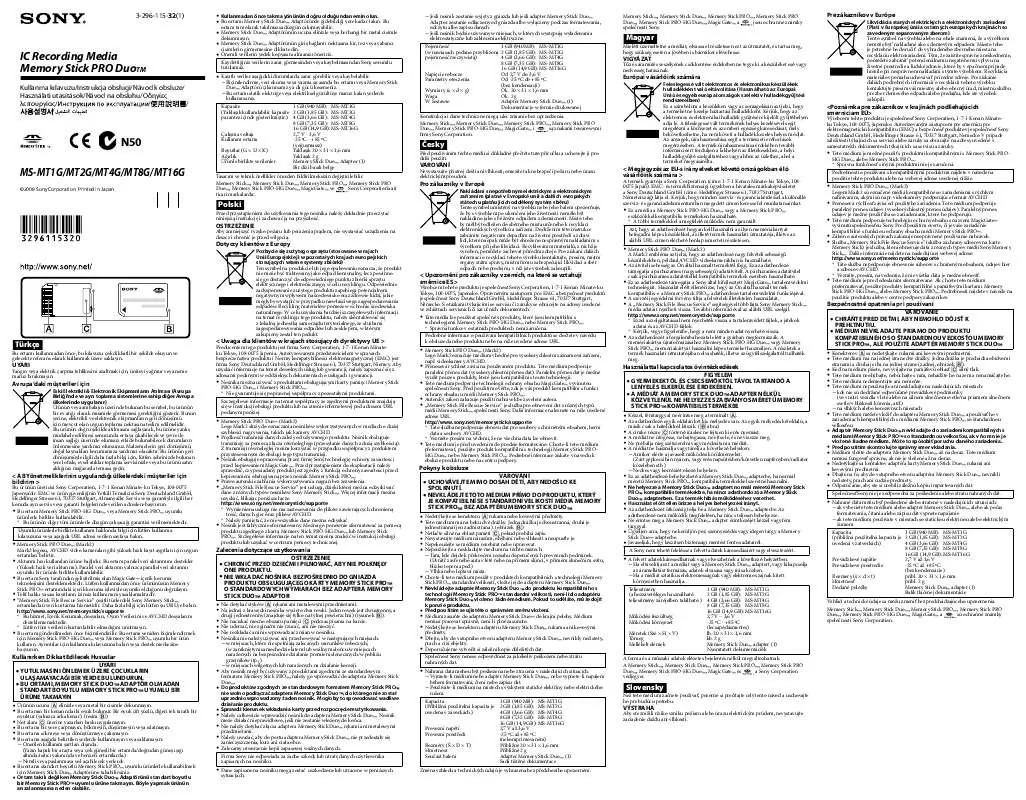
 SONY MS-MT8G annexe 1 (1037 ko)
SONY MS-MT8G annexe 1 (1037 ko)
 SONY MS-MT8G (580 ko)
SONY MS-MT8G (580 ko)
 SONY MS-MT8G (51 ko)
SONY MS-MT8G (51 ko)
 SONY MS-MT8G annexe 1 (400 ko)
SONY MS-MT8G annexe 1 (400 ko)
 SONY MS-MT8G annexe 2 (89 ko)
SONY MS-MT8G annexe 2 (89 ko)
